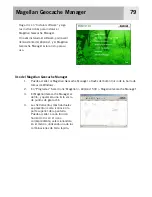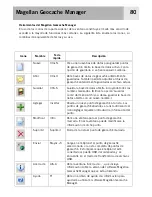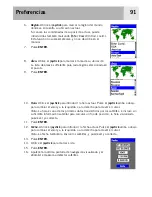Funciones avanzadas
76
Comunicación con un ordenador personal
Para el buen funcionamiento de esta función, deberá tener el eXplorist conectado a un ordenador
personal a través del puerto USB del ordenador
Conexión a un ordenador personal
1.
Apague el eXplorist.
2.
Conecte el cable de interfaz del PC al conector situado en la parte trasera del eXplorist.
3.
Inserte el conector USB del cable de interfaz del PC a cualquiera de los puertos USB
de un ordenador personal.
4.
Encender el eXplorist.
5.
Puede que aparezca un mensaje en su ordenador indicando que se ha encontrado un
nuevo dispositivo USB.
6.
Si se ha conectado correctamente, el eXplorist mostrará la pantalla de Transferencia de
archivos USB, indicando que el eXplorist se encuentra en el modo de Transferencia de
archivos.
Cambio de los modos
Mientras está conectado a un ordenador personal, el eXplorist puede encontrarse en tres modos
distintos. El modo Transferencia de archivos le permite transferir archivos entre el eXplorist y un
ordenador personal. El modo Com. Datos NMEA envía los datos GPS del eXplorist en formato
NMEA, para su uso con un software externo. El modo Sólo alimentación desconecta la
comunicación con el ordenador personal, con lo que el eXplorist funciona de manera normal.
1.
Si se acaba de encender el eXplorist, éste mostrará la pantalla de
Transferencia de
archivos USB
. Salte los pasos 2 al 6.
3.
Pulse
MENU
.
4.
Utilice el
joystick
para marcar
Caract. avanz.
5.
Pulse
ENTER
.
6.
Marque
Comunicaciones
.
7.
Pulse
ENTER
.
8.
Marque
Transferencia de archivos, Com. Datos NMEA
o
Sólo alimentación
.
9.
Pulse
ENTER
.